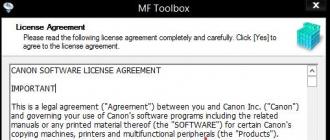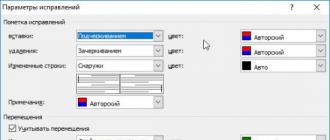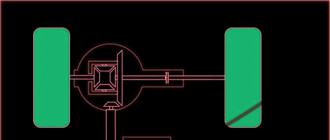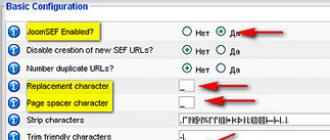1c dodati detalje obrasca. Upravljani detalji obrasca (1Cv8). Karakteristike rada sa stablom vrijednosti
Detalji obrasca
Skup detalja obrasca opisuje sastav podataka koji se prikazuju, uređuju ili pohranjuju u obrascu. Istovremeno, sami detalji obrasca ne pružaju mogućnost prikaza i uređivanja podataka. Elementi obrasca (pogledajte odjeljak “Elementi obrasca” u ovom poglavlju) povezani s detaljima obrasca koriste se za prikaz i uređivanje. Skup svih detalja obrasca će se zvati podaci obrasca.
Bitan! Mora se imati na umu da, za razliku od redovnih obrazaca, svi podaci u upravljanom obliku moraju biti opisani u obliku detalja. Nije dozvoljeno koristiti varijable modula obrasca kao izvore podataka za elemente obrasca.
Moguće je dodijeliti Osnovni detalji obrasca, tj. atributi koji će odrediti standardnu funkcionalnost obrasca (proširenje obrasca). Treba imati na umu da obrazac može imati samo jedan glavni atribut.
Proširenje obrasca– ovo su dodatna svojstva, metode i parametri obrasca objekta ManagedForm, karakteristični za objekat koji je glavni element forme.
Tokom procesa razvoja obrasca, možete eksplicitno postaviti mogućnost pregleda i uređivanja specifičnih detalja obrasca, u smislu uloga, koristeći svojstva Pregled i uređivanje (za više detalja, pogledajte odjeljak „Postavke obrasca zasnovane na ulozima“ u „Uređivači“ ” poglavlje). Osim toga, dostupnost određenog atributa u samom obrascu može se konfigurirati korištenjem funkcionalnih opcija (više detalja o funkcionalnim opcijama možete pronaći u poglavlju „Upravljanje konfiguracijskim sučeljem“).
Svojstvo atributa obrasca Sačuvani podaci je znak da će interaktivna promjena detalja dovesti do pokušaja blokiranja podataka obrasca za uređivanje, kao i do automatskog postavljanja zastavice za modifikaciju obrasca.
Tipovi podataka dostupni u upravljanom obliku
Upravljani obrazac se također razlikuje od običnog obrasca po vrstama podataka s kojima radi. Ako normalna forma radi s većinom tipova koje 1C:Enterprise pruža (uključujući tipove DirectoryObject, DocumentObject, itd.), tada se u upravljanom obliku mogu razlikovati sljedeće kategorije tipova:
- tipovi koji se direktno koriste u obrascu su oni tipovi koji postoje na strani tankog i Web klijenta (na primjer, Number, DirectoryLink.Products, GraphicScheme, TabularDocument);
- tipovi koji će biti konvertovani u posebne tipove podataka—upravljani oblici podataka. Takvi tipovi se prikazuju na listi detalja obrasca u zagradama, na primjer (DirectoryObject.Products);
- dinamička lista (za više detalja pogledajte odeljak „Dinamička lista“ ovog poglavlja).
Pretvaranje objekata aplikacije u podatke obrasca
Neki tipovi aplikacija (kao što je DirectoryObject, itd.) ne postoje na strani tankog i Web klijenta (pogledajte poglavlje Koncept upravljane aplikacije za više detalja). Stoga, da bi se takvi tipovi aplikacija predstavili u obrascima, platforma je uvela posebne tipove podataka dizajnirane za rad u upravljanim oblicima. Ova karakteristika upravljane aplikacije čini neophodnim pretvaranje objekata aplikacije u podatke iz forme (i obrnuto).
Koriste se sljedeći tipovi podataka:
- Form DataStructure – sadrži skup svojstava proizvoljnog tipa. Svojstva mogu biti druge strukture, kolekcije ili strukture sa kolekcijama. Ovaj tip je predstavljen, na primjer, u obliku DirectoryObject.
- FormDataCollection je lista upisanih vrijednosti, slična nizu. Elementu kolekcije se pristupa preko indeksa ili identifikatora. Pristup putem ID-a možda neće biti dostupan u nekim slučajevima. To je zbog tipa objekta aplikacije koji je predstavljen ovom kolekcijom. Identifikator može biti bilo koji cijeli broj. Ovaj tip je predstavljen, na primjer, u obliku tabelarnog dijela.
- Forma DataStructureWithCollection je objekt koji je predstavljen kao struktura i zbirka u isto vrijeme. Može se tretirati kao bilo koji od ovih entiteta. Ovaj tip predstavlja, na primjer, skup zapisa u formi.
- Form DataTree – objekat dizajniran za skladištenje hijerarhijskih podataka.
Objekt aplikacije je predstavljen ili jednim ili više elemenata podataka obrasca. Općenito, hijerarhija i sastav podataka obrasca zavise od složenosti i međusobnog povezivanja objekata aplikacije upravljanog obrasca.
Na primjer, dokument koji sadrži tabelarni dio će biti predstavljen objektom tipa FormDataStructure (sam dokument), kojem je podređen objekt tipa FormDataCollection (tabelarni dio dokumenta).
Bitan! Kada razvijate konfiguraciju, važno je zapamtiti da su objekti aplikacije dostupni samo na serveru, dok se objekti podataka forme mogu koristiti i na serveru i na klijentu.
Prenošenje podataka između klijentskog i serverskog dijela upravljanog obrasca
U stvari, možemo reći da su podaci obrasca objedinjeni prikaz podataka iz različitih aplikacijskih objekata sa kojima obrazac radi ujednačeno i koji su prisutni i na serveru i na klijentu. To jest, obrazac sadrži neku „projekciju“ podataka o objektu aplikacije u obliku vlastitih tipova podataka i vrši konverziju između njih ako je potrebno. Međutim, ako programer konfiguracije implementira svoj vlastiti algoritam za obradu podataka, tada mora samostalno izvršiti konverziju podataka (iz specijaliziranih tipova u tipove aplikacija i obrnuto).
Prilikom uređivanja detalja obrasca u specijalizovanom uređivaču (za više detalja pogledajte odeljak „Detalji obrasca” u poglavlju „Uređivači”), moguće je uticati na prenos podataka između klijenta i servera dok je obrazac pokrenut. Za to se koristi kolona uređivača detalja. Uvijek koristite. Učinak ovog svojstva razlikuje se za tri vrste atributa:
- Za atribut koji je podređen dinamičkoj listi (kolona dinamičke liste):
- svojstvo omogućeno – atribut se uvijek čita iz baze podataka i uključuje u podatke obrasca;
- svojstvo je onemogućeno - atribut se čita iz baze podataka i uključuje u podatke obrasca samo kada postoji trenutno vidljivi element obrasca povezan s atributom ili njegovim podređenim atributom.
- Za rekvizite podređene kolekciji pokreta:
- svojstvo je omogućeno – kretanja dokumenata se čitaju iz baze podataka i biće prisutna u podacima obrasca;
- svojstvo je onemogućeno - kretanja dokumenata se neće čitati iz baze podataka i neće biti uključena u podatke obrasca (ako ne postoji element obrasca koji upućuje na kretanje dokumenta).
- Ostali detalji obrasca:
- svojstvo je omogućeno – atribut će biti prisutan u podacima obrasca, bez obzira na to postoji li barem jedan element obrasca koji je povezan s atributom ili njegovim podređenim atributom;
- svojstvo je onemogućeno - atribut će biti prisutan u podacima obrasca samo ako postoji element obrasca povezan s atributom ili njegovim podređenim atributom. Za razliku od atributa dinamičke liste, vidljivost elementa pridruženog atributu ovdje nije bitna.
Bilješka. Treba imati na umu da svojstvo postavljeno na roditeljski atribut utječe na sve podređene atribute. Na primjer, ako je svojstvo Koristi uvijek obrisano za tabelarni dio dokumenta, tada sistem smatra da je i ovo svojstvo obrisano za sve podređene detalje (uprkos stvarnom stanju svojstva).
Metode za pretvaranje podataka objekata aplikacije u podatke obrasca
Za pretvaranje objekata aplikacije u podatke obrasca i nazad, postoji skup globalnih metoda:
- ValueInFormData(),
- FormDataInValue(),
- CopyFormData().
Bitan! Metode koje rade s objektima aplikacije dostupne su samo u serverskim procedurama. Metoda za kopiranje vrijednosti između podataka obrasca dostupna je na serveru i na klijentu, jer ne zahtijeva objekte aplikacije kao parametre.
Kada pretvarate podatke obrasca u objekt aplikacije, morate uzeti u obzir njihovu kompatibilnost.
- ValueInFormData() – pretvara objekat tipa aplikacije u podatke obrasca;
- FormDataInValue() – pretvara podatke obrasca u objekt tipa aplikacije;
- CopyFormData() – kopira podatke obrasca koji imaju kompatibilnu strukturu. Vraća True ako je kopiranje bilo uspješno ili False ako je struktura objekta nekompatibilna.
Bilješka. Prilikom izvođenja standardnih radnji (otvaranje obrasca, izvršavanje standardne naredbe Write, itd.) obrasca sa glavnim detaljima, konverzija se vrši automatski.
Dajemo primjer kako koristiti transformaciju podataka u vlastitim algoritmima.
ObjectProduct = Directories.Products.FindByName("Coffeepot").GetObject(); ValueInFormData(ObjectItem, Object);
Kraj procedure
&OnClient procedura Write()
WriteOnServer();
Kraj procedure
&OnServer procedura WriteOnServer()
ObjectProduct = FormDataValue(Object, Type("DirectoryObject.Products")); ObjectItem.Write();
Kraj procedure
Objekt ManagedForm također ima metode dostupne na serveru:
- ValueVFormAttribute() – pretvara objekat tipa aplikacije u specificirani atribut obrasca.
- FormAttributeVValue() – pretvara atribut podataka obrasca u objekt tipa aplikacije.
Upotreba ovih metoda je obično praktičnija, jer imaju, na primjer, informacije o vrsti detalja obrasca. Dodatno, metoda Form AttributesValue() postavlja korespondenciju između podataka obrasca i objekta, koji se koristi prilikom generiranja poruka. Više o tome možete pročitati u poglavlju „Mogućnosti servisne navigacije“.
Dajemo primjer korištenja ovih metoda.
// Pretvara atribut Object u objekt aplikacije. Dokument = Form AttributesValue("Objekat"); // Izvodi ponovno izračunavanje koristeći metodu definiranu u modulu dokumenta. Document.Recalculate(); // Konvertuje objekat aplikacije nazad u prop. ValueFormAttributes(Document, “Object”);
Kraj procedure
Softverski interfejs
FormDataTree
- FindById
- GetItems
Opis:
Dizajniran za modeliranje stabla u podacima upravljanog obrasca.
Ovaj objekt se može serijalizirati u/iz XDTO. XDTO tip koji odgovara ovom objektu definiran je u imenskom prostoru. Naziv tipa XDTO:
GetItems
sintaksa:
GetItems()
Povratna vrijednost:
Tip: Kolekcija podataka obrasca elemenata stabla.
Opis:
Dobiva kolekciju elemenata stabla najvišeg nivoa.
Dostupnost: klijent, server, tanki klijent, web klijent.
FindById
sintaksa:
FindById(<Идентификатор>)
Opcije:
<Идентификатор>(obavezno)
Tip: Broj. Identifikator elementa stabla.
Povratna vrijednost:
Tip:FormDataTreeElement.
Opis:
Dobiva element kolekcije prema ID-u.
Dostupnost: klijent, server, tanki klijent, web klijent.
FormDataTreeItem
Svojstva:
<Имя свойства> (<Имя свойства>)
- GetId (GetId)
- GetParent
- GetItems
- Nekretnina
Opis:
Element stabla podataka forme.
FormDataTreeItemCollection
Elementi kolekcije: DataFormTreeElement
Za objekat je moguće preći kolekciju koristeći operator Za svaki... Od... Petlja. Prelazak odabire elemente kolekcije. Moguće je pristupiti elementu kolekcije pomoću [...] operatora. Indeks elementa se prosljeđuje kao argument.
- Insert
- Dodati
- Indeks (IndexOf)
- Count
- Jasno
- Get
- Pokret
- Izbriši
Opis:
Kolekcija drvenih elemenata.
Dostupnost: klijent, server, tanki klijent, web klijent.
Vidi također:
- FormDataTreeElement, GetElements metoda
- DataFormTree, metoda GetItems
Karakteristike rada sa stablom vrijednosti
Tree update
Postoji problem pada platforme prilikom ažuriranja stabla.
Ako je bilo koji čvor u stablu proširen i odabran je podređeni čvor, tada prilikom ažuriranja stabla sa funkcijom ValueInFormData platforma pada.
Rješenje: Morate očistiti stablo prije ažuriranja.
Na primjer:
&Na serverskoj proceduri ClearTree(elements) Za svaki element iz elemenata Loop ClearTree(element.GetElements()); EndCycle; elements.Clear(); Kraj procedure
&Na serverskoj proceduri Ispunite stablo koncepta() dConcepts = srProperties.Build Concept Tree(OnDate, Meta.CurrentIB()); ClearTree(ConceptTree.GetItems()); ValueInFormData(dConcepts, ConceptTree); Kraj procedure
&OnClient procedura OnDateOnChange(Element) Ispuni ConceptTree(); Kraj procedure
Kako dodati dodatne detalje elementu direktorija u 1C računovodstvu 8.3 (revizija 3.0)
2016-12-07T18:20:33+00:00Dešava se da nam nedostaju mogućnosti koje su već dostupne u 1C. I ne morate uvijek kontaktirati programera. Reći ću vam o jednom od ovih slučajeva u vezi s novim 1C: Računovodstvo 8.3 (izdanje 3.0).
Neka nemamo dovoljno polja za unos informacija o našim suradnicima. I želimo da dodamo novo polje, koje će se zvati "Status" i imati jednu od tri vrednosti - "Visoka", "Srednja" i "Niska". U nastavku ću vam reći korak po korak kako dodati takvo polje bez ulaska u konfigurator.
1. Idite na odjeljak "Administracija" i odaberite "Opće postavke" ():
2. Pronađite i označite polje za potvrdu “Dodatni detalji i informacije” ako već nije označeno. Kliknite na link "Dodatni detalji":

3. U lijevom dijelu prozora postavki koji se otvori, odaberite “Račun”. Kliknite na dugme Novo na traci sa alatkama.

4. Otvoren je prozor za kreiranje novih detalja za elemente imenika „Counterparties“. Unesite "Status" u polje Ime. Ostavite "Dodatna vrijednost" kao tip vrijednosti, iako u budućnosti imajte na umu da su mogući i drugi tipovi vrijednosti (string, broj, datum, itd.). Ali ono što nam sada treba je dodatna vrijednost, jer želimo korisniku pružiti ograničen izbor od tri opcije.

5. Da kreirate svaku opciju, idite na karticu „Vrijednosti“, kliknite na dugme „Kreiraj“, unesite naziv vrijednosti (na primjer, „Visoka“) i kliknite na dugme „Sačuvaj i zatvori“.

6. I tako sve dok se ne kreiraju sve tri vrijednosti sa nazivima “High”, “Medium” i “Low” kao što je prikazano na slici ispod. Kliknite na dugme "Sačuvaj i zatvori".

7. Kao što vidite, Counterparty sada ima atribut Status u listi dodatnih detalja.

8. Sada, ako odemo na bilo koji element imenika ugovornih strana, vidjet ćemo na samom dnu obrasca novo polje Status ( Ako ga ne vidite, proširite grupu "Dodatni detalji" koja je skupljena na obrascu.):

9. U ovo polje možemo zamijeniti jednu od tri vrijednosti koje smo kreirali. Možete napraviti izbor koristeći ovo polje u obliku liste, može se prikazati u izvještajima itd.

Opći detalji u 1C 8.3 je objekt metapodataka platforme koji vam omogućava da koristite jedan atribut za mnoge konfiguracijske objekte (direktorije, dokumenti, kontni planovi, itd.). Objekt je kreiran uglavnom da bi se olakšao rad programera i razdvojio podaci.
Opći detalji su prvobitno implementirani u verziji 1C 7.7, ali programeri ga nisu odmah uključili u verziju platforme 8. Mehanizam opštih detalja uveli su 1C programeri tek u izdanju 8.2.14.
Vrlo je zgodno dodati opće detalje kako ne bi mijenjali standardne objekte u konfiguraciji; često ih koristim zajedno s .
Nakon dodavanja opšteg atributa, može se koristiti u upitima i prikazati na obrascu objekta - Izvana se ne razlikuje od običnih rekvizita.
Jedino ograničenje općih detalja je nemogućnost njihovog korištenja u .
Pogledajmo osnovne postavke i svojstva općih detalja koji se razlikuju od ostalih konfiguracijskih objekata:

Compound— lista objekata za koje će se koristiti opći detalji; postavka podsjeća na postavljanje plana razmjene.

Nabavite 267 video lekcija na 1C besplatno:
Auto use— postavka određuje da li će se opći rekviziti koristiti za one objekte koji imaju specificiran način korištenja „Automatski“.
Razdvajanje podataka— razmotrićemo ovu postavku posebno.
Razdvajanje podataka u 1C koristeći uobičajene detalje
Razdvajanje podataka- mehanizam sličan mehanizmu. Međutim, performanse ovog mehanizma su efikasnije i lakše ga je konfigurirati.
Mehanizam vam omogućava da konfigurišete prikaz samo elemenata koje korisnik može da vidi. Na primjer, možete razlikovati sve objekte (dokumente, direktorije, itd.) gdje je određena organizacija instalirana.
Postavljanje razdvajanja podataka pomoću općih detalja 1C
Da biste konfigurirali opće detalje, morate odrediti razdvajanje podataka - Podijelite. Odmah nakon klika, sistem će ponuditi kreiranje zadanih računovodstvenih parametara:

U ovom slučaju bit će potrebno navesti parametre sesije prilikom pokretanja sistema; kako to učiniti opisano je na primjeru u članku.
Ovim je podešavanje završeno - korisnik će imati pristup samo informacijama koje su navedene u odabranim parametrima sesije.
Primjer korištenja uobičajenih rekvizita
Pogledajmo postavljanje općih rekvizita u 1C 8.3 koristeći primjer konfiguracije okvira i rekvizita Organizacija:
Sistem ima 3 dokumenta u kojima je potrebno navesti detalje Organizacije: to su faktura prijema, faktura rashoda i platni spisak.
Podešavanje je jednostavno:
- Kreiramo novi opšti atribut, specificiramo tip - DirectoryLink.Organization.
- U sastavu sređujemo naše dokumente - Koristi.
To je to, podešavanje je završeno!
Da vidimo rezultat:

Sistem prikazuje opšte detalje „kao da su vaši”: u zahtevima, u detaljima obrasca i na drugim mestima. Ovo je takva magija! 🙂
Opći rekviziti 1C 8.3 se ne dodaju
Detalji obrasca osiguravaju njegovu povezanost sa podacima. U ovom slučaju, jedan (i samo jedan) detalj može se označiti kao glavni; to ne mora nužno biti tip podataka na koji crtamo obrazac. Ali ponašanje obrasca ovisit će o tipu podataka glavnog atributa. Osim promjene ponašanja obrasca, mijenja se i kontekst modula obrasca. Zajedno sa metodama i svojstvima forme, u njemu postaju dostupne metode i svojstva objekta, koji je vrijednost glavnog atributa. Važno je da obrasci tipa Free Form nemaju osnovne detalje. U ovom slučaju, ponašanje obrasca je određeno samo korisničkim postavkama. Razmotrimo pitanja o osnovnim detaljima.
Pitanje 10.05 ispita 1C: Platform Professional. Za šta se koristi glavni atribut obrasca?
- Definira izvor podataka za obrazac u cjelini
- Definira standardne mogućnosti platforme za rad sa formom sa podacima tipa specificiranog u glavnom atributu
- Za pružanje mogućnosti programskog pristupa detaljima objekta iz konteksta lokalnog obrasca
- Pruža vizualizaciju detalja objekta u dijalogu obrasca
- 2 i 3 su tačne
- 1 i 2 su tačni
Tačan odgovor je broj šest, vidi gore.
Pitanje 10.06 ispita 1C: Platform Professional. Za šta su potrebni detalji obrasca?
- Za opisivanje sadržaja podataka koji se prikazuju, uređuju ili pohranjuju u formu
- Za prikaz i uređivanje podataka u obrascu
- 1 i 2 su tačni
Tačan odgovor je treći - oba.
Pitanje 10.07 ispita 1C: Platform Professional. Da biste dodijelili osnovne atribute proizvoljno kontroliranom obliku...
- Morate označiti polje za potvrdu "Osnovni detalji" u svojstvima atributa obrasca
- potrebno je da popunite svojstvo “Podaci” obrasca odabirom potrebnog atributa obrasca
Tačan odgovor je drugi:
Pitanje 10.08 ispita 1C: Platform Professional. Dodijeliti glavne detalje proizvoljnom regularnom obliku...- obrazac treba učiniti glavnim, glavni detalji se određuju automatski
- Morate označiti polje za potvrdu "Osnovni detalji" u svojstvima atributa obrasca
- potrebno je da odete u meni "Uredi", "Osnovni detalji" i izaberete željenu vrednost
- potrebno je da popunite svojstvo “Podaci” obrasca odabirom potrebnog atributa obrasca
Četvrti tačan odgovor je:
Glavni detalji su podebljani:
Pitanje 10.09 ispita 1C: Platform Professional. Ako postoji jedan glavni atribut obrasca, da li je moguće dodati još jedan glavni atribut?- Ovo je nemoguće
- Moguće je dodjeljivanjem odgovarajuće vrijednosti svojstvu atributa obrasca
- To je moguće samo programski, kada se pristupa objektu "Form".
- Ovo je moguće dodavanjem druge vrijednosti odgovarajućem svojstvu obrasca
Tačan odgovor je prvi, postoji striktno jedan glavni uslov, jer veza sa objektom mora biti nedvosmislena.
Pitanje 10.113 ispita 1C: Platforma Professional. Koji je od detalja obrasca prikazanog na slici glavni?
- Lista kurseva valuta
- DirectoryObject
- Obrasci imenika nemaju osnovne detalje
- Obrasci imenika sadrže sve osnovne detalje
U nastavku su navedeni glavni 1C objekti koji se koriste pri radu sa upravljanim obrascima. Dati su kratki primjeri koda koji pokazuju tradicionalnu upotrebu ovih objekata prilikom pisanja 1C konfiguracija.
ThisForm
Koristi se u modulu obrasca, u procedurama&Na klijentu i &Na serveru.
Omogućava vam pristup i elementima obrasca i detaljima.
Elementu forme se pristupa preko objekta Elementi i izgleda ovako:
ThisForm.Elements.VersionNumber.Header = "v."+Verzija programa;
Pristup atributima koji postoje na obrascu odvija se ovako:
ThisForm.Advertisement Text="Zdravo, drugovi!";
Pojednostavljen pristup elementima i detaljima forme
U principu, ne morate specificirati ključnu riječ u modulu obrasca ThisForm . Elementima i detaljima obrasca možete pristupiti na pojednostavljen način:
// Element forme
Elements.VersionNumber.Title = "v."+Verzija programa;
// Detalji obrasca
Advertisement Text="Zdravo, drugovi!";
Značajke dobivanja detalja obrasca (važno!)
Ako atribut forme ima jednostavan tip - String, broj, datum ... tada možete dobiti (postaviti) vrijednost atributa jednostavno po imenu:
Text=Naziv proizvoda; // Naziv proizvoda je atribut forme
Međutim, na ovaj način je nemoguće dobiti detalje „složenog“ tipa -Tabela vrijednosti, Drvo vrijednosti . Kada pokušate da dobijete atribut sa ovim tipom po imenu, biće vraćen objekat tipaDataFormsCollection.
Da biste dobili vrijednost atributa sa "složenim" tipom, trebate koristiti funkcijuFormAttributesValue():
CurrentTable=FormAttributesValue("SelectedConstructionObjects");
Da biste postavili vrijednost "složenog" atributa, možete koristiti funkcijuValueInFormAttributes(<Значение>, <ИмяРеквизита>) , oba parametra su obavezna.
Funkcije FormAttributesValue() I ValueInFormAttributes()dostupno samo na serveru.
Objekt
Strogo govoreći, ne postoji takva ključna riječ unutar obrasca. Jednostavno, kada se kreira obrazac, na primjer, element forme, 1C automatski kreira atribut na obrascu s imenom Objekt . Preko ovog atributa dostupna su svojstva trenutnog objekta koji se uređuje na obrascu.
ili, potpunija notacija:
ThisObject
Sadrži sam objekat. Namijenjen za dobivanje objekta u objektnom modulu ili modulu obrasca.
Upotreba: Samo za čitanje.
Dostupnost: Server, debeli klijent, eksterna veza.